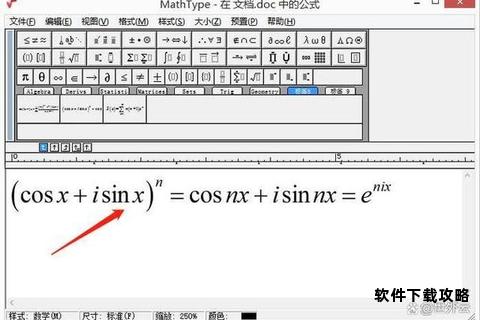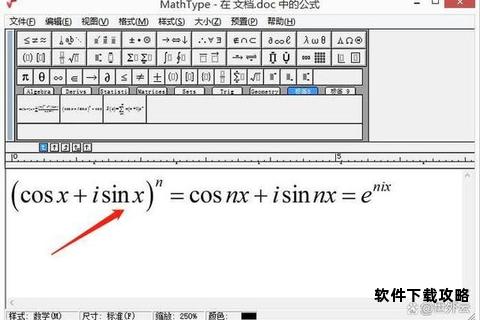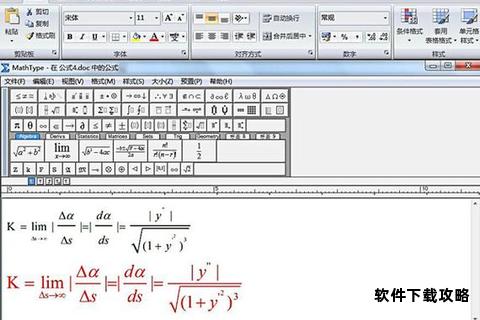以下是针对MathType下载安装问题的详细指导性文章,内容涵盖常见问题解析、多种解决方案及优化建议:
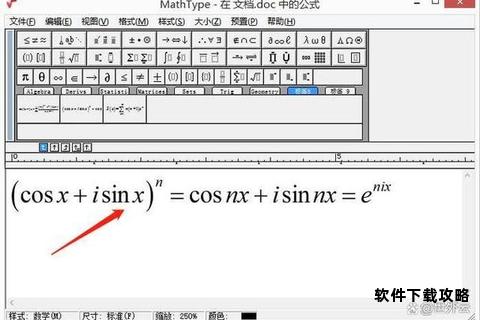
MathType作为一款专业的数学公式编辑器,广泛应用于学术论文、教材编写等领域。在下载与安装过程中,用户常遇到如宏加载失败、工具栏灰色、兼容性错误等问题。本文将从安装准备、问题排查、解决方案及替代软件推荐等角度,提供系统化的指导,帮助用户顺利完成安装并高效使用。
一、安装前的准备工作
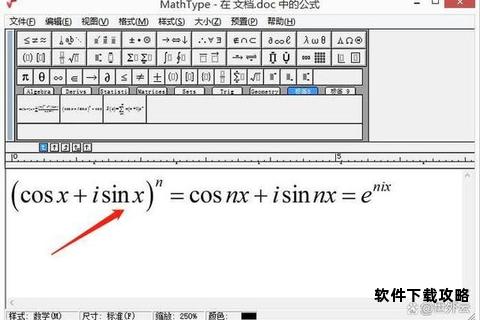
1. 确认系统与Office版本
检查Office位数(32位或64位):在Word中点击“文件→账户→关于Word”查看版本信息。
根据Office位数选择对应的MathType安装包。例如,64位Office需下载64位MathPage.wll文件。
2. 清理残留文件
若此前安装失败或试用期过期,需彻底卸载MathType:
通过控制面板卸载程序。
删除注册表项:`HKEY_CURRENT_USERSoftwareDesign Science`及`HKEY_LOCAL_MACHINE`下的相关路径。
3. 关闭安全软件与Office进程
安装过程中关闭杀毒软件及所有Office应用,避免文件冲突。
二、安装过程中的常见问题及解决方案
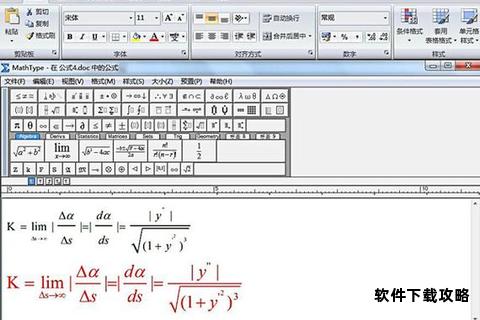
问题1:安装后Word工具栏灰色或提示“无法加载宏”
原因:未正确配置宏信任或文件路径错误。
解决方法:
1. 手动复制关键文件:
将`MathPage.wll`从`C:Program Files (x86)MathTypeMathPage64`复制到`C:Program FilesMicrosoft OfficerootOffice16`。
将`MathType Commands 2016.dotm`从`C:Program Files (x86)MathTypeOffice Support64`复制到`Office16STARTUP`目录。
2. 设置信任中心:
打开Word→文件→选项→信任中心→信任中心设置→受信任位置,添加以下路径:
`C:Program FilesMicrosoft OfficerootOffice16`
`C:Users用户名AppDataRoamingMicrosoftWordSTARTUP`。
问题2:提示“MathPage.wll文件未找到”
原因:文件未正确复制或版本不匹配。
解决方法:
检查Office位数,确保复制的`MathPage.wll`与Office位数一致(32位或64位)。
若路径无误,尝试以管理员身份运行MathType安装程序并重启系统。
问题3:与Office版本兼容性问题
表现:安装后Word弹窗报错或功能异常。
解决方法:
Office 2019/2021用户:拷贝`MathType Commands 6 For Word 2016.dotm`和`WordCmds.dot`至`Office16STARTUP`目录。
Office 2013用户:安装系统更新补丁或手动添加`VBE6EXT.OLB`文件。
三、高级配置与优化建议
1. 修复公式编号对齐问题
若公式编号位置偏移,调整制表符:进入段落设置→清除原有制表符→添加右对齐制表符并指定宽度(如40.5字符)。
2. 隐藏章节标记
修改样式`MTEquationSection`,勾选“隐藏文字”以消除章节号显示。
3. 自定义安装路径的风险
尽量避免修改默认安装路径(`C:Program Files (x86)`),非系统盘安装易导致文件关联失败。
四、替代方案与软件推荐
1. AxMath
国产公式编辑器,界面简洁,支持LaTeX与Word无缝兼容,性价比高于MathType。
2. LaTeX
适合学术排版,需学习基础语法,但输出效果精准,支持复杂公式结构。
3. Office内置公式编辑器
适用于简单公式,无需安装插件,但功能有限且排版灵活性较差。
五、
MathType的安装问题多源于文件路径配置与版本兼容性。通过彻底卸载残留文件、精准复制关键组件及设置信任中心,可解决90%以上的异常。若问题持续,可尝试替代软件或联系官方技术支持。安装过程中务必遵循版本匹配原则,并优先采用默认路径以减少配置复杂度。